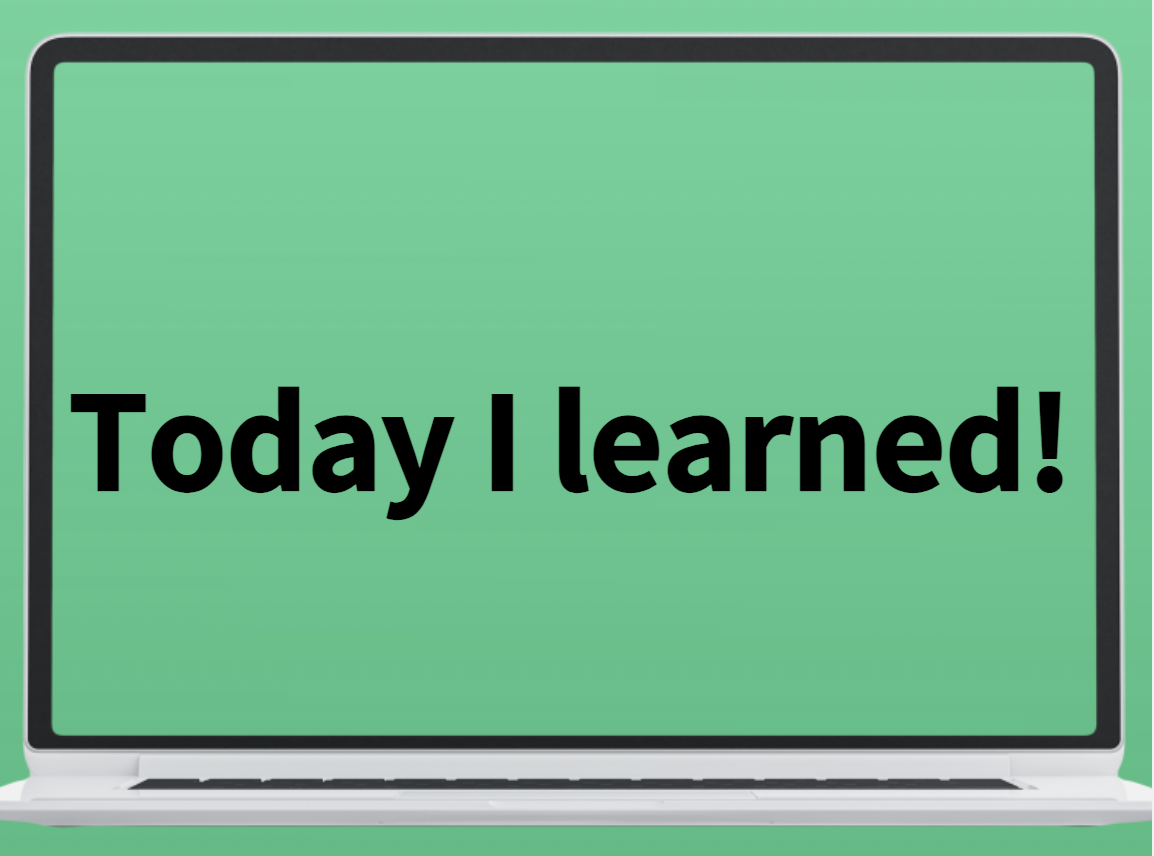Amazon RDS
RDS(Relational Database Service)는 직접 데이터베이스를 설치하고 관리할 필요 없이 아마존에서 관리를 해주는 서비스다.
-
AWS에서 지원하는 클라우드 기반 관계형 데이터베이스
-
하드웨어 프로비저닝, 데이터베이스 설정, 패치 및 백업과 같이 잦은 운영 작업을 자동화
프로비저닝(provisioning): 사용자의 요구에 맞게 시스템 자원을 할당, 배치, 배포해 두었다가 필요 시 시스템을 즉시 사용할 수 있는 상태로 미리 준비해 두는 것 -
개발자가 개발에 집중할 수 있게 지원
Amazon RDS 장점
-
서버를 구입하면 CPU, 메모리, 스토리지 및 IOPS가 모두 한데 묶여 제공된다. Amazon RDS를 사용하면 이 모두가 따로 분할되므로 독립적으로 확장할 수 있다. CPU가 더 많이 필요하거나 IOPS가 더 적게 필요하거나 스토리지가 더 많이 필요할 경우 쉽게 할당할 수 있다.
-
Amazon RDS는 백업, 소프트웨어 패치, 자동 장애 감지 및 복구를 관리한다.
-
필요할 때 자동화된 백업을 수행하거나 고유한 백업 스냅샷을 수동으로 만들 수 있다. 이러한 백업을 사용하여 데이터베이스를 복원할 수 있다. Amazon RDS 복원 프로세스는 안정적이고 효율적이다.
-
MySQL, MariaDB, PostgreSQL, Oracle 및 Microsoft SQL Server 같은 데이터베이스 제품을 사용할 수 있다.
RDS 사용해보기
데이터베이스 생성하기
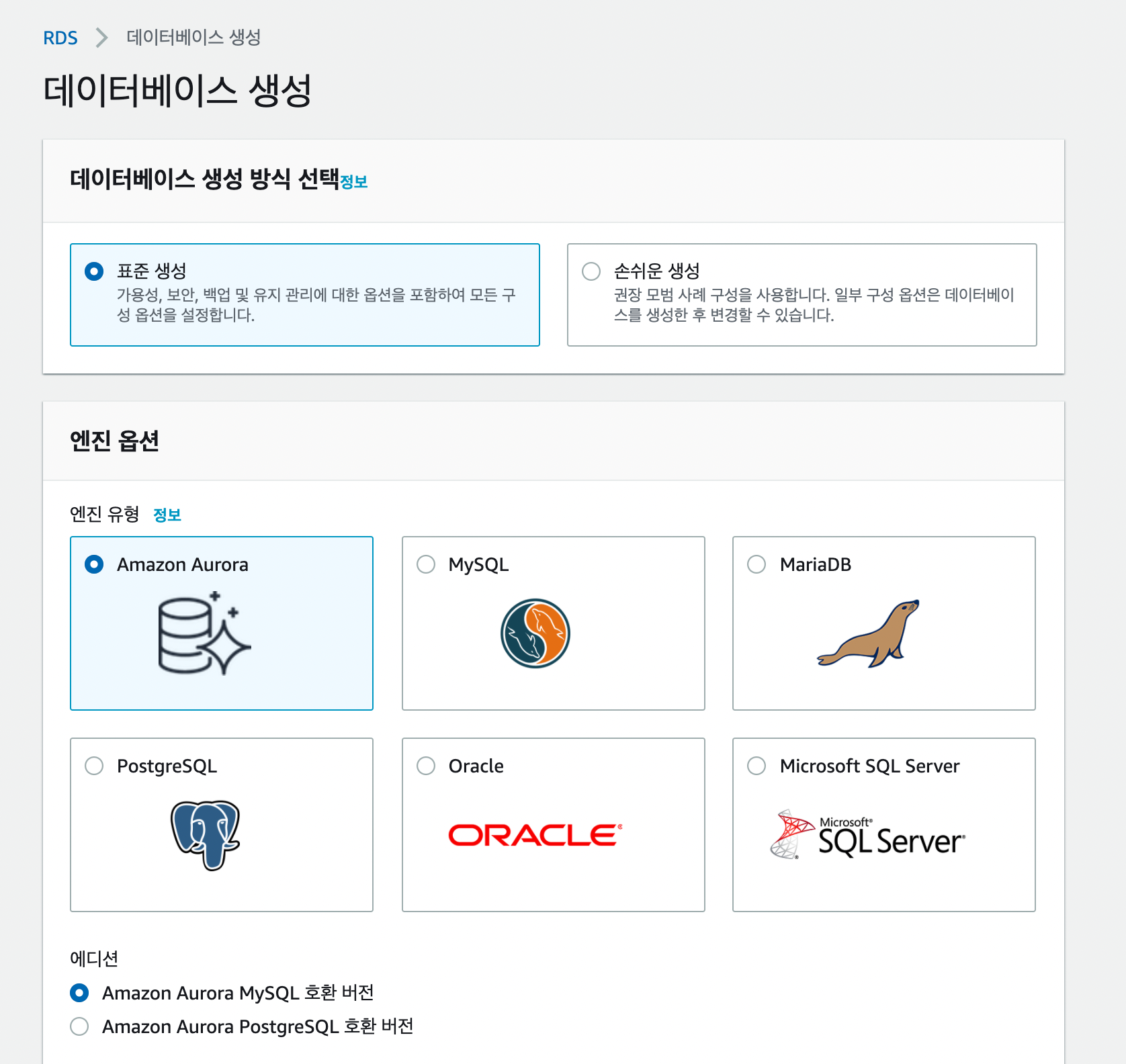
Amazon Aurora는 아마존에서 만든 데이터베이스로 이를 사용하면 관리하기 제일 편하다고 한다. 하지만 프리티어 범위에 포함되지 않으므로 참고할 것!
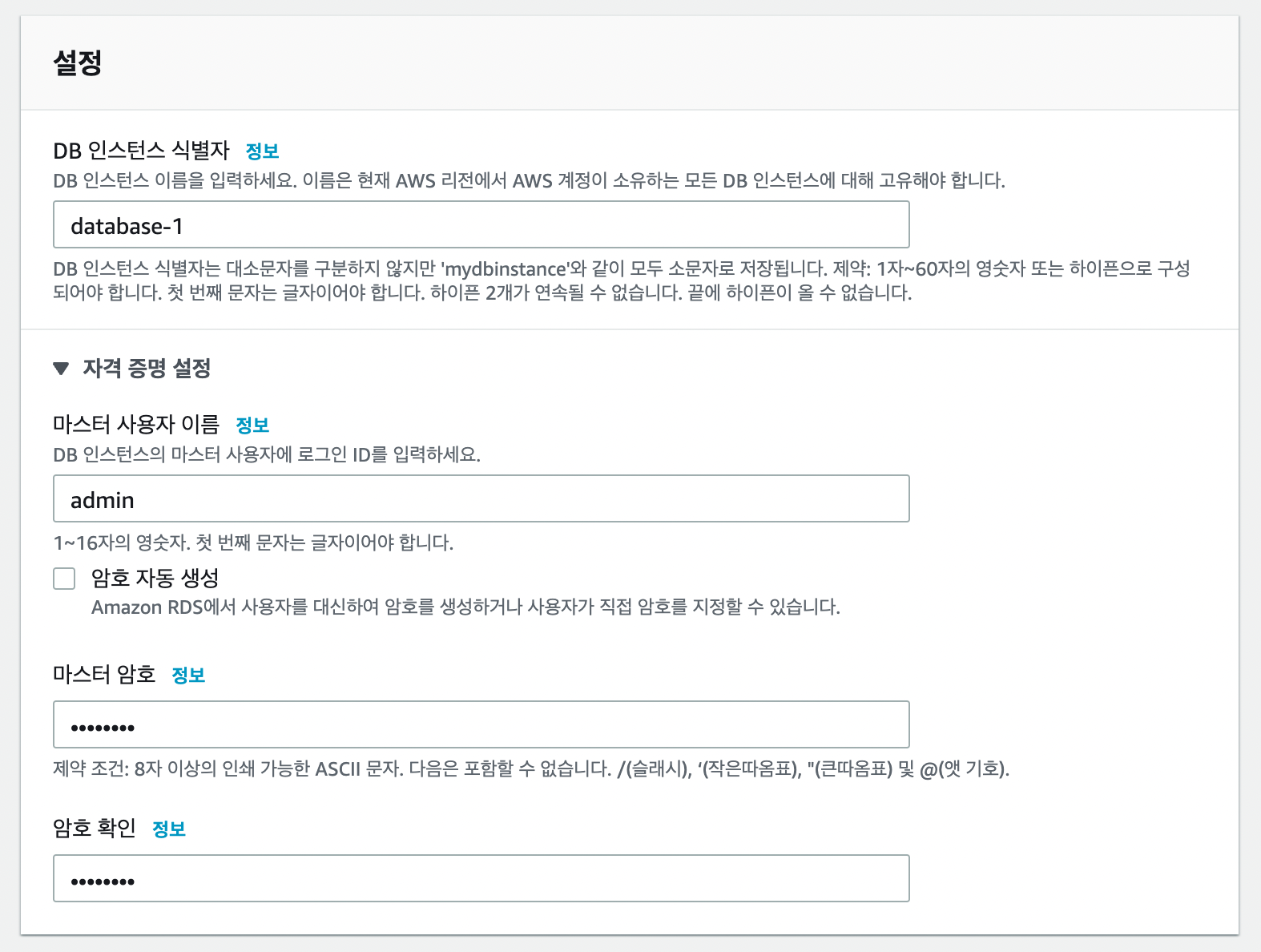
데이터베이스 설정 정보를 입력한다.
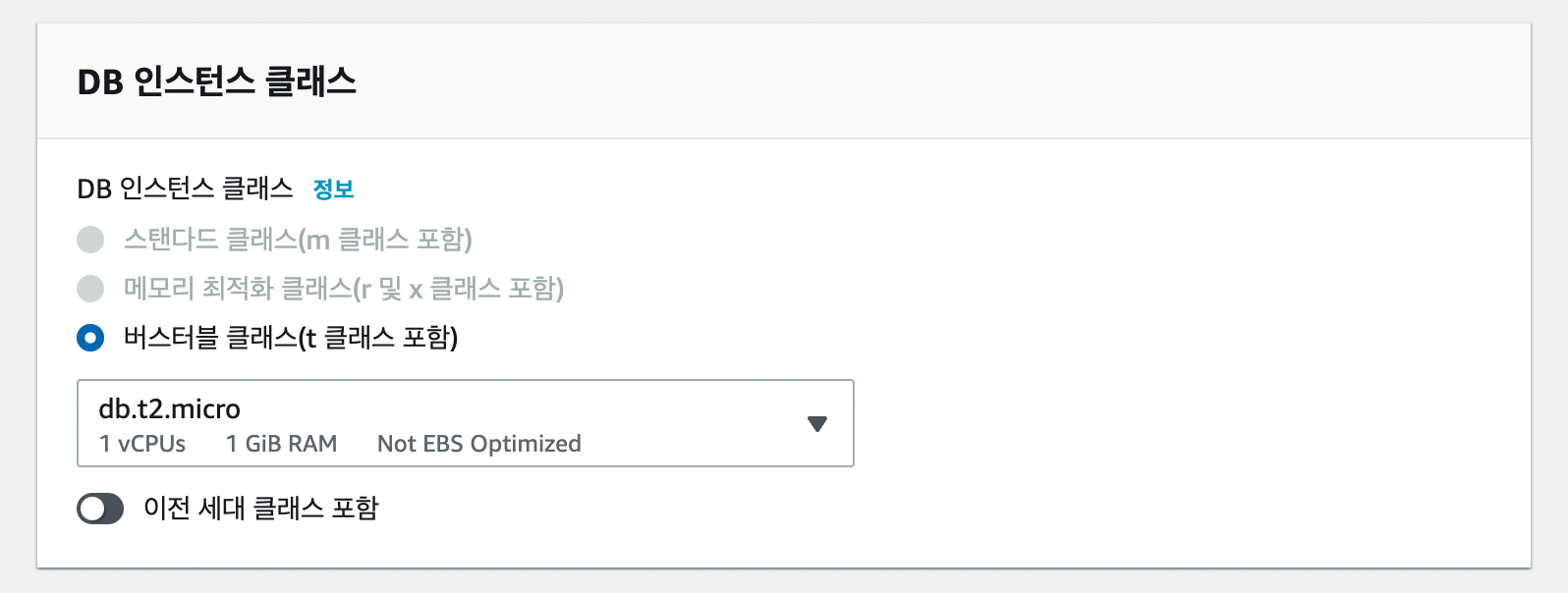
데이터베이스 인스턴스 클래스를 선택하는데 프리티어로 사용하게 될 경우 버스터블 클래스에서 t2.micro만 사용 가능하다.
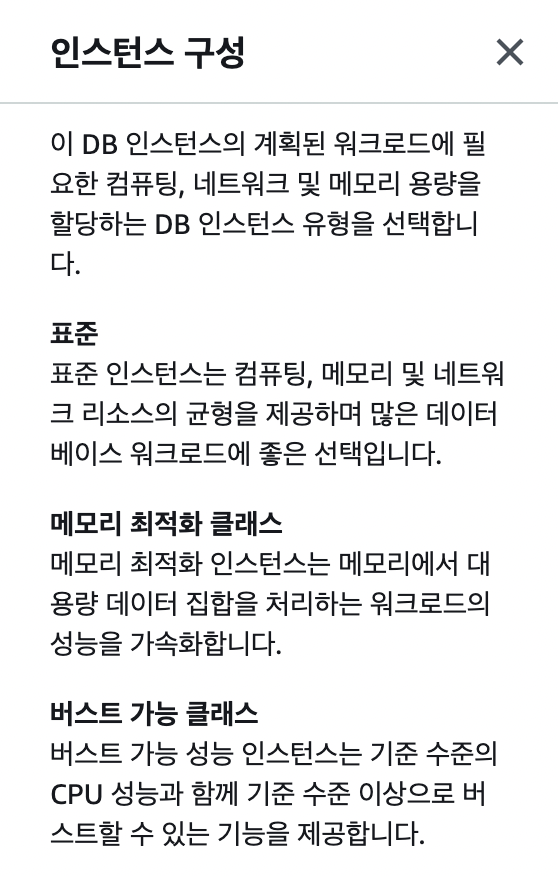
스탠다드 클래스, 메모리 최적화 클래스, 버스터블 클래스에 대한 설명도 AWS에 친절하게 나와있다.
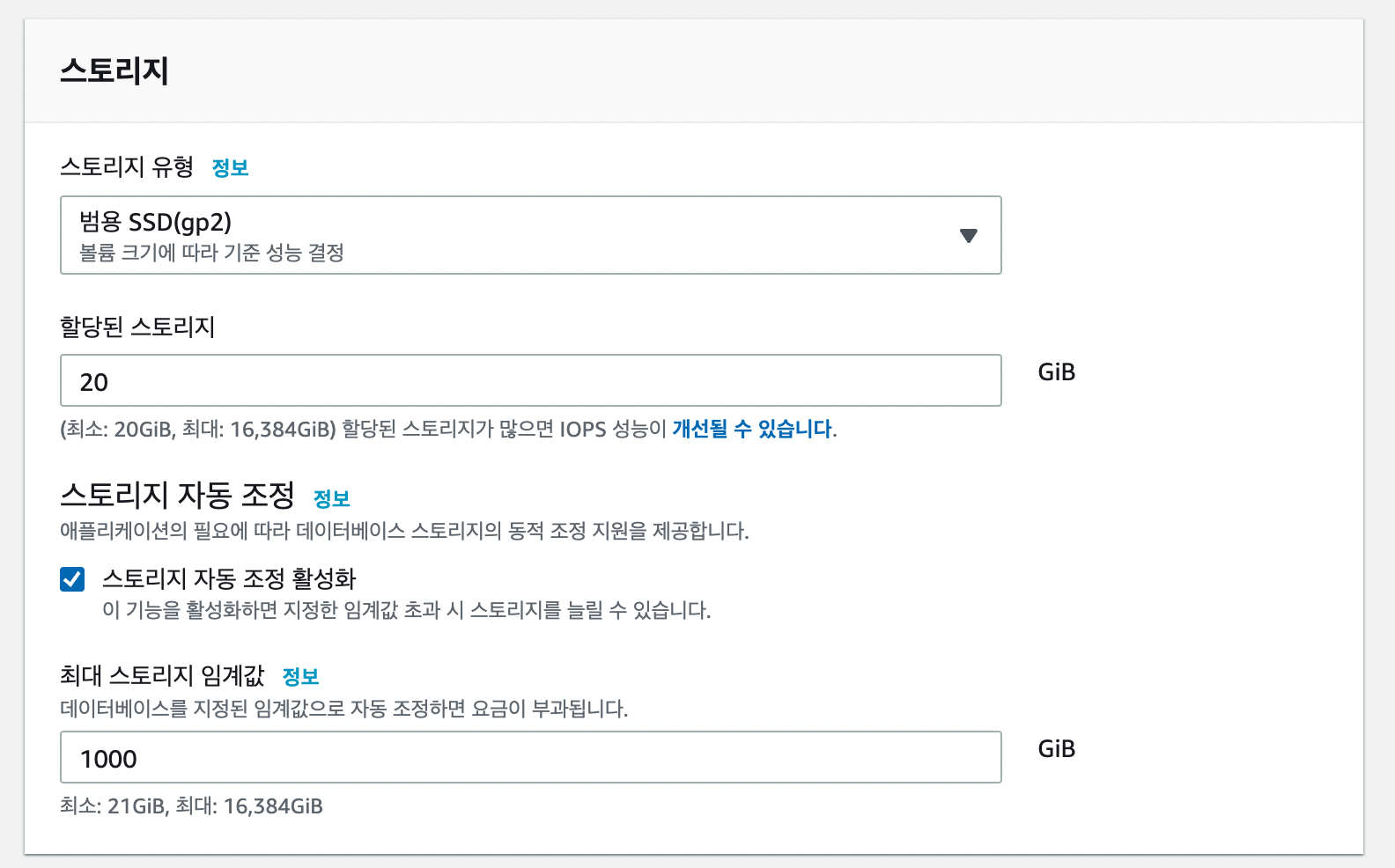
저장 공간에 대한 정보를 입력할 수 있다. 여기서 스토리지 자동 조정 활성화를 체크하면 해당 스토리지 용량보다 많이 사용될 것 같으면 자동적으로 스토리지 용량을 증설해주는 기능이다. 이때 임계값을 넣어주면 최대 해당 용량만큼만 증설된다는 것이다.
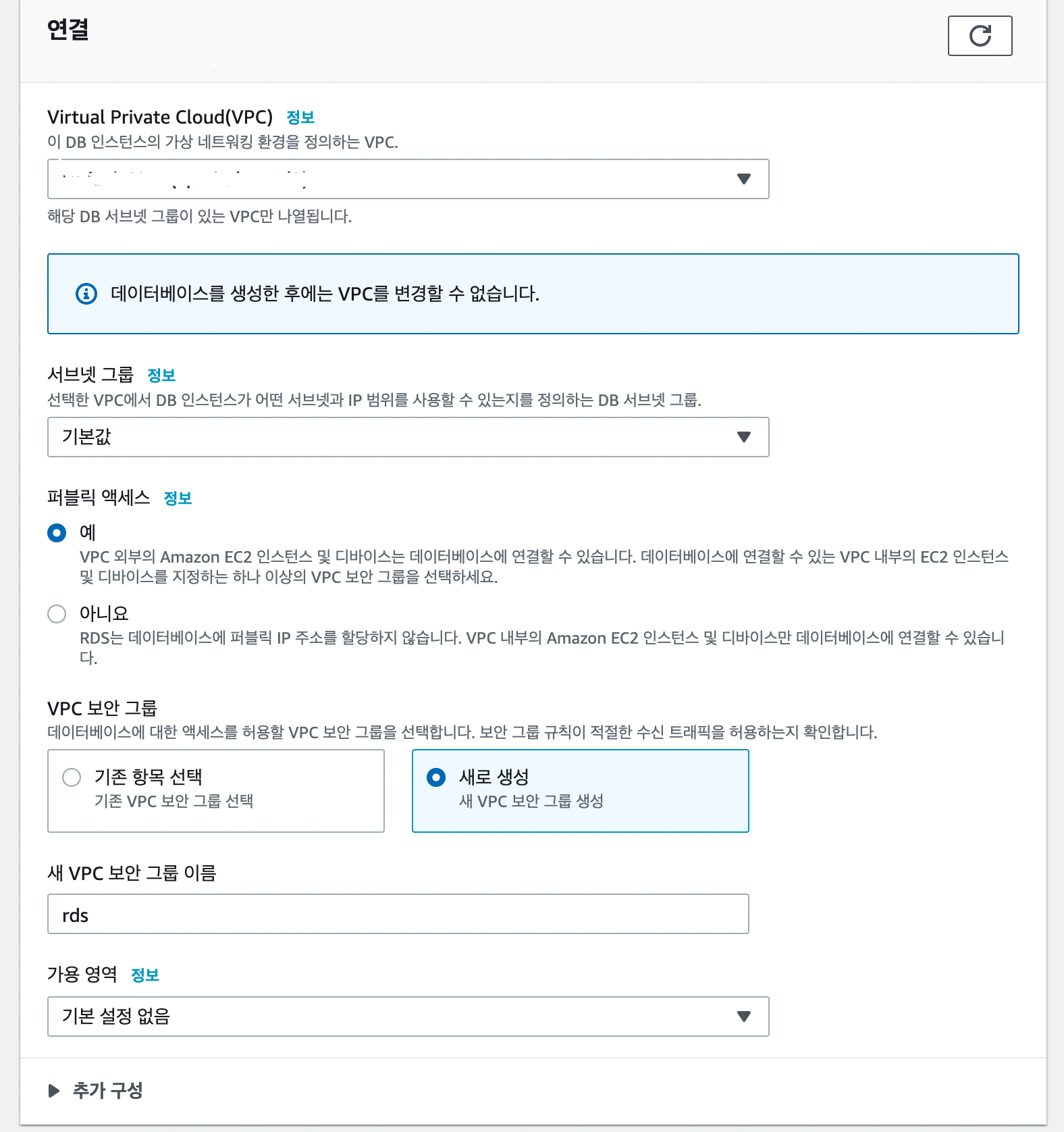
VPC를 지정하고 VPC의 외부에서 데이터베이스에 접근할 수 있게 할 것이냐에 따라 퍼블릭 액세스를 지정할 수도 있다. 그리고 보안 그룹도 지정하거나 새로 생성할 수 있다.
VPC를 쉽게 설명한 글을 발견했다.
Great, Harry The. “[AWS] 가장쉽게 VPC 개념잡기.” Medium, 해리의 유목코딩, 14 Feb. 2020, https://medium.com/harrythegreat/aws-%EA%B0%80%EC%9E%A5%EC%89%BD%EA%B2%8C-vpc-%EA%B0%9C%EB%85%90%EC%9E%A1%EA%B8%B0-71eef95a7098.
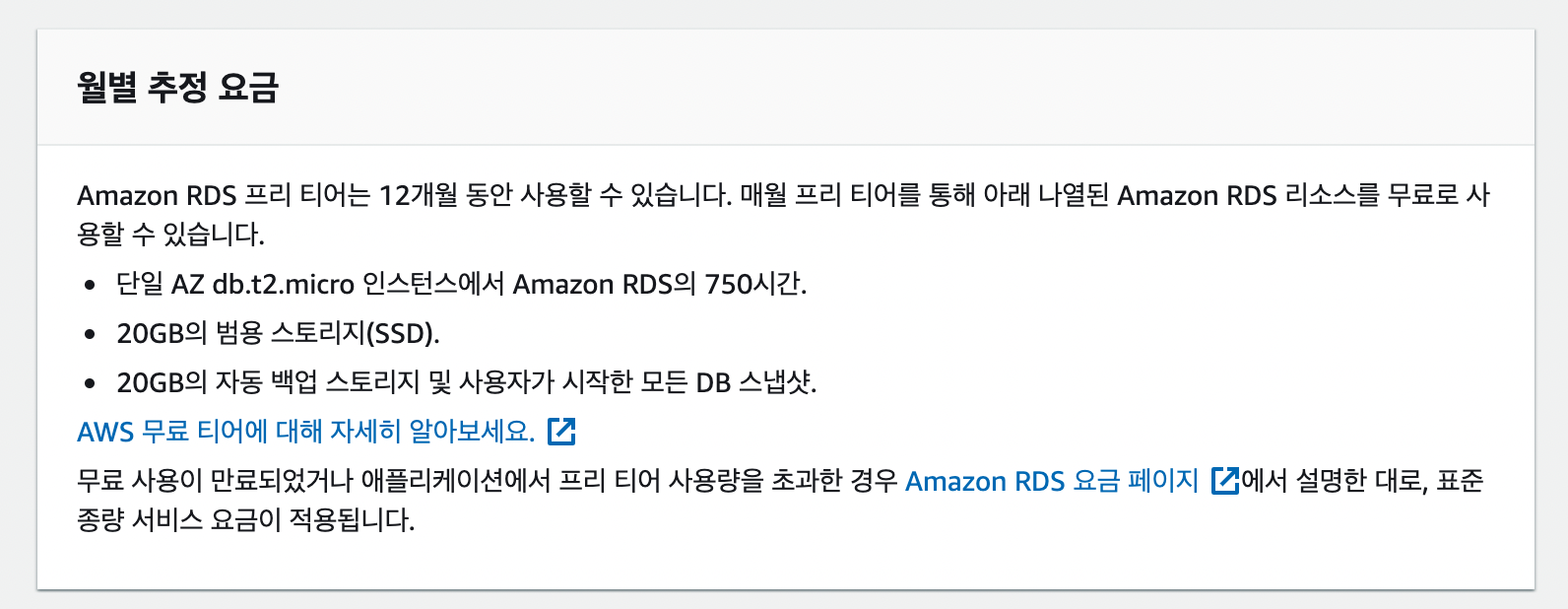
요금 관련 내용이다. 나는 프리티어로 사용할 것이다!

생성하고 몇 분 기다리면 데이터베이스가 생성된 것을 확인할 수 있다!
PyCharm Pro 버전 Database 기능
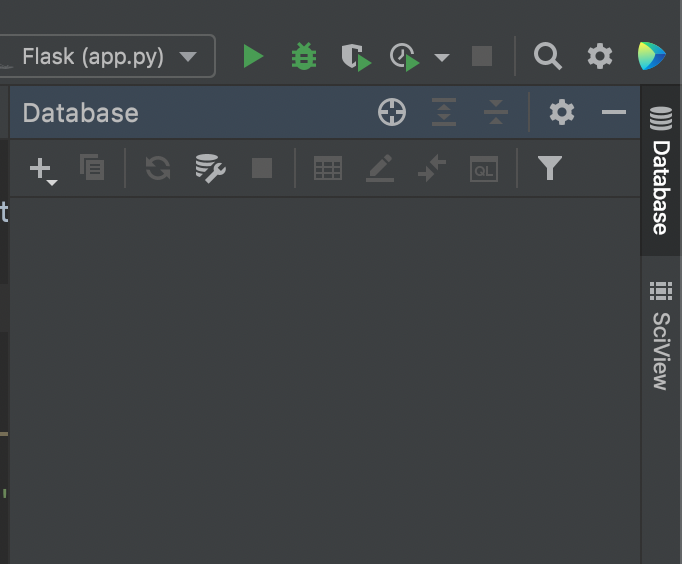
파이참 프로 버전을 사용하면 파이참에서 제공하는 Database 툴을 사용할 수 있다.
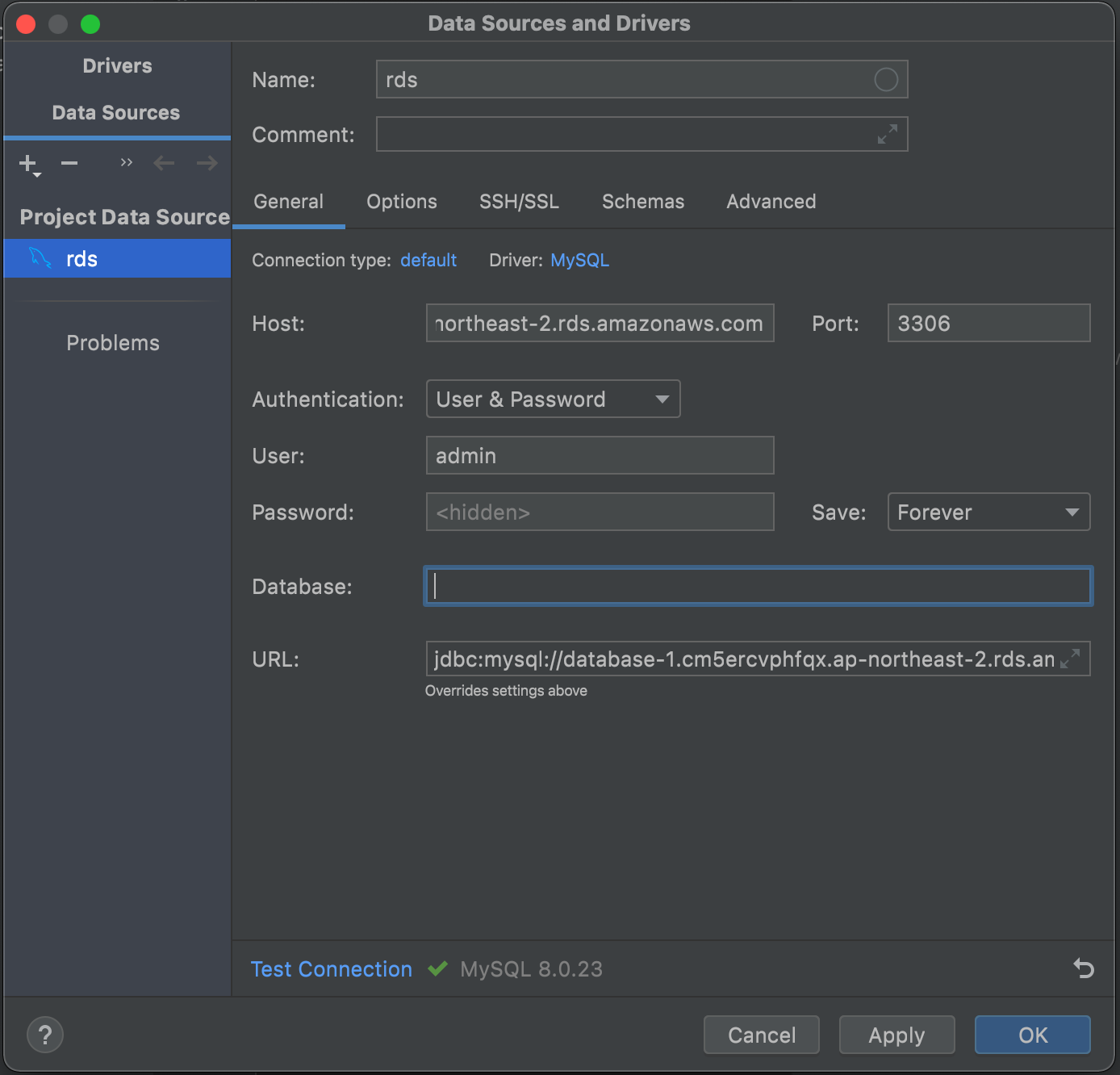
➕ 버튼을 누르면 설정 창이 뜬다. Host에는 아까 생성했던 데이터베이스의 엔드포인트를 입력하고 User에는 아까 입력한 마스터 사용자 이름(디폴트는 admin), Password에는 설정한 비밀번호를 입력하면 된다.
Test Connection을 마친 후 OK를 누르면
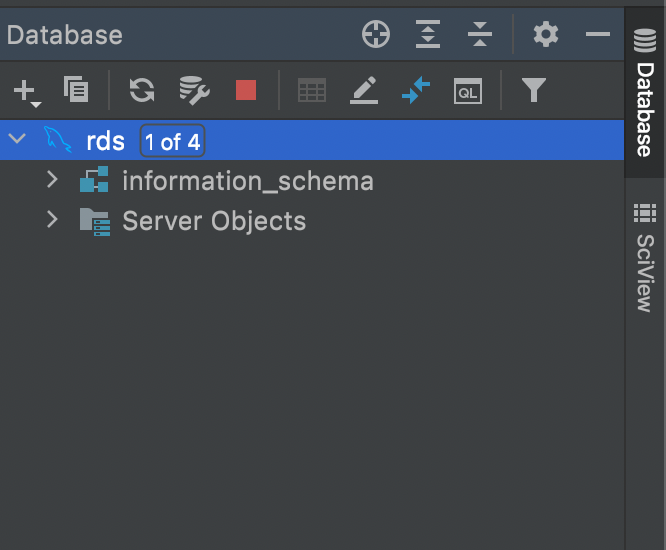
성공적으로 연결한 것을 확인할 수 있다.
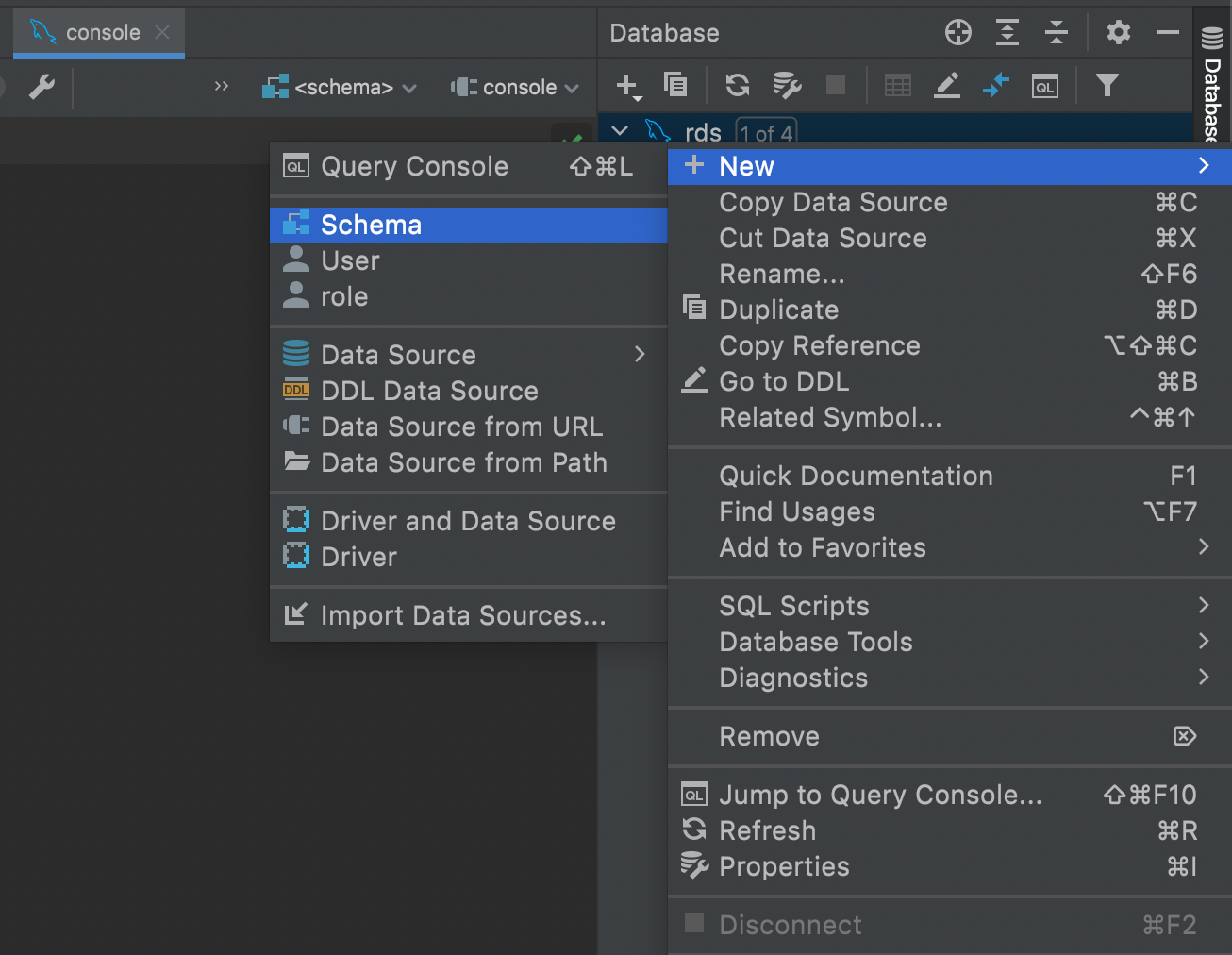
좌측 상단의 ➕ 버튼을 눌러 스키마를 생성할 수 있다.
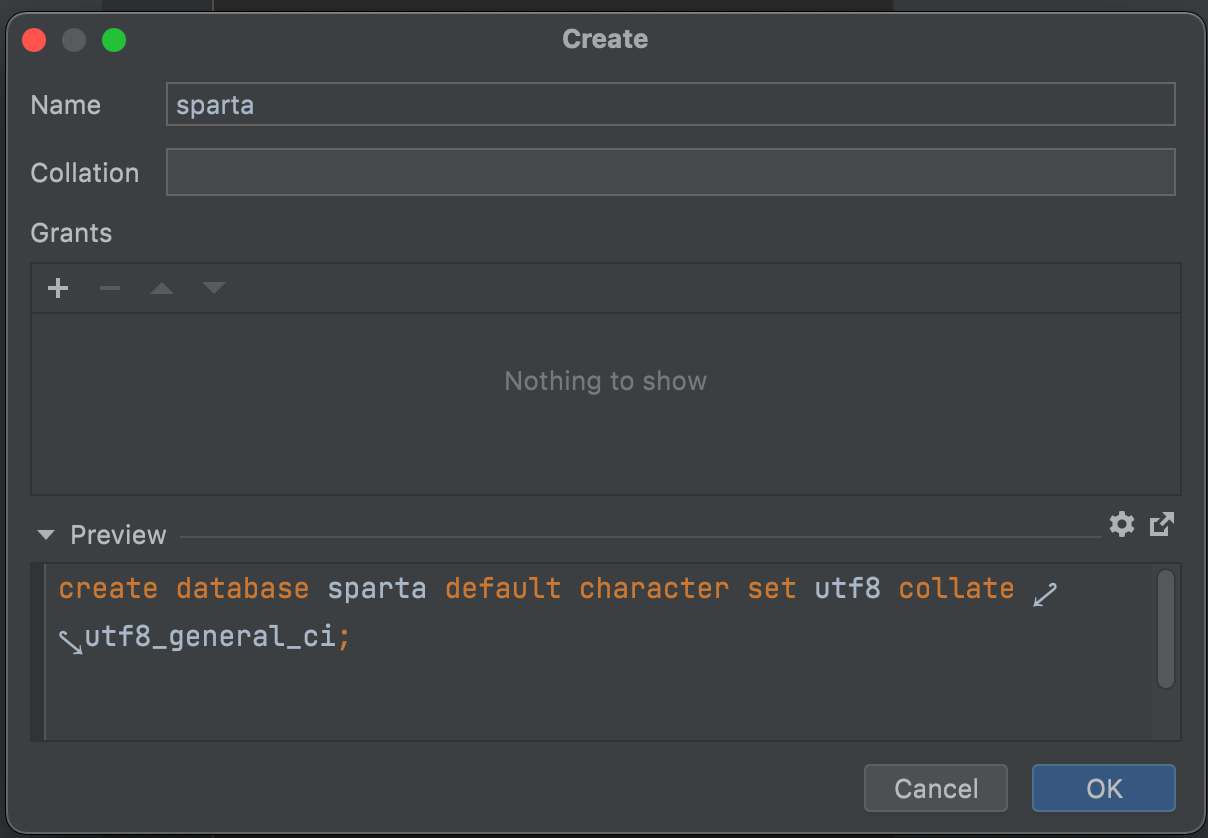
sparta라는 스키마를 생성한다. 아래의 utf8 관련 코드는 한글이 깨지지 않게 하기 위해 설정하는 코드다.
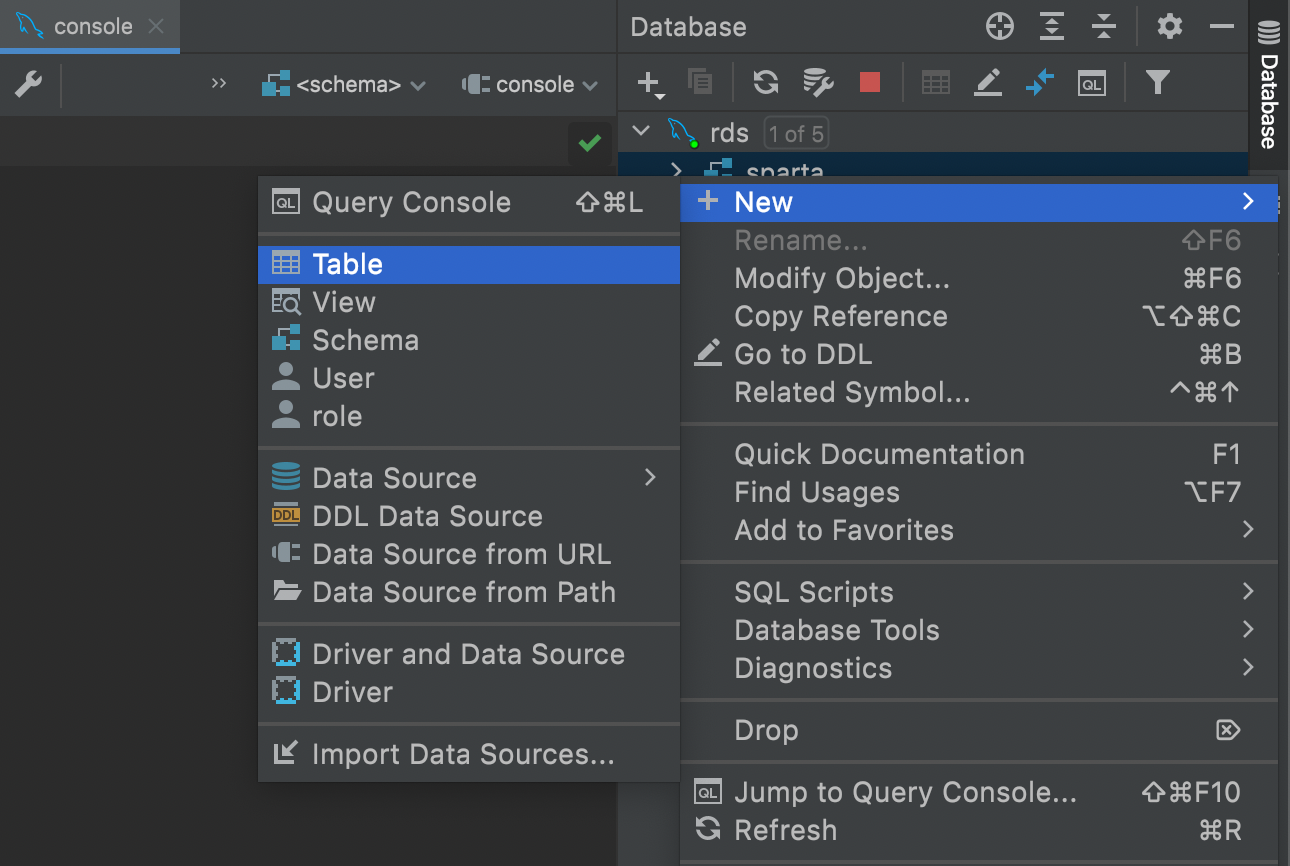
생성한 스키마에 테이블을 생성할 수 있다.
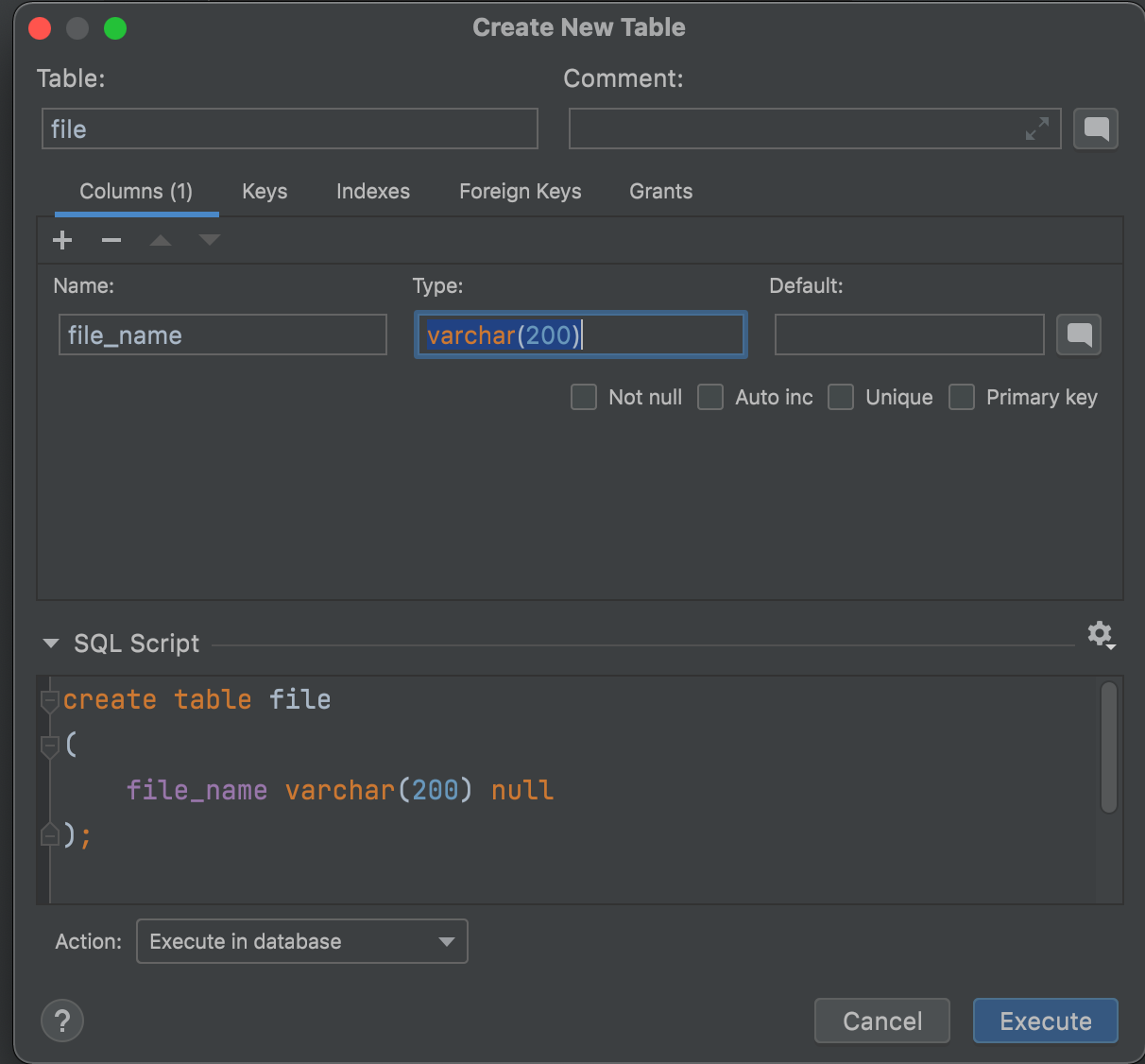
file이라는 테이블을 생성하며 Column도 생성할 수 있다.
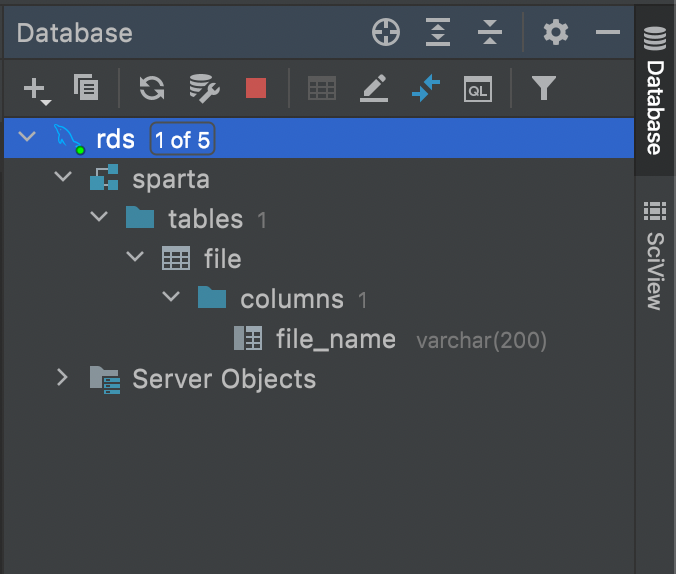
sparta라는 스키마에 file이라는 테이블을 생성하고 해당 테이블에 file_name이라는 컬럼을 추가한 것을 확인할 수 있다.
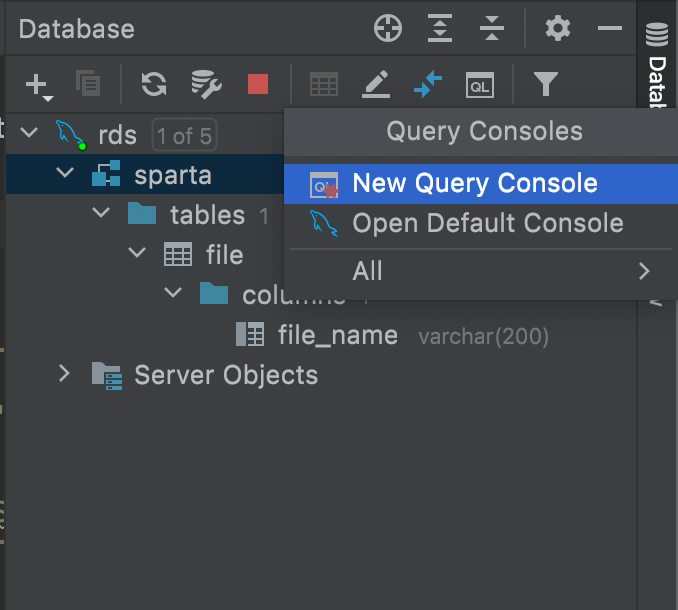
QL이라고 적힌 버튼을 누르고 New Query Console을 누르게 되면 쿼리문을 입력할 수 있는 창이 열린다.
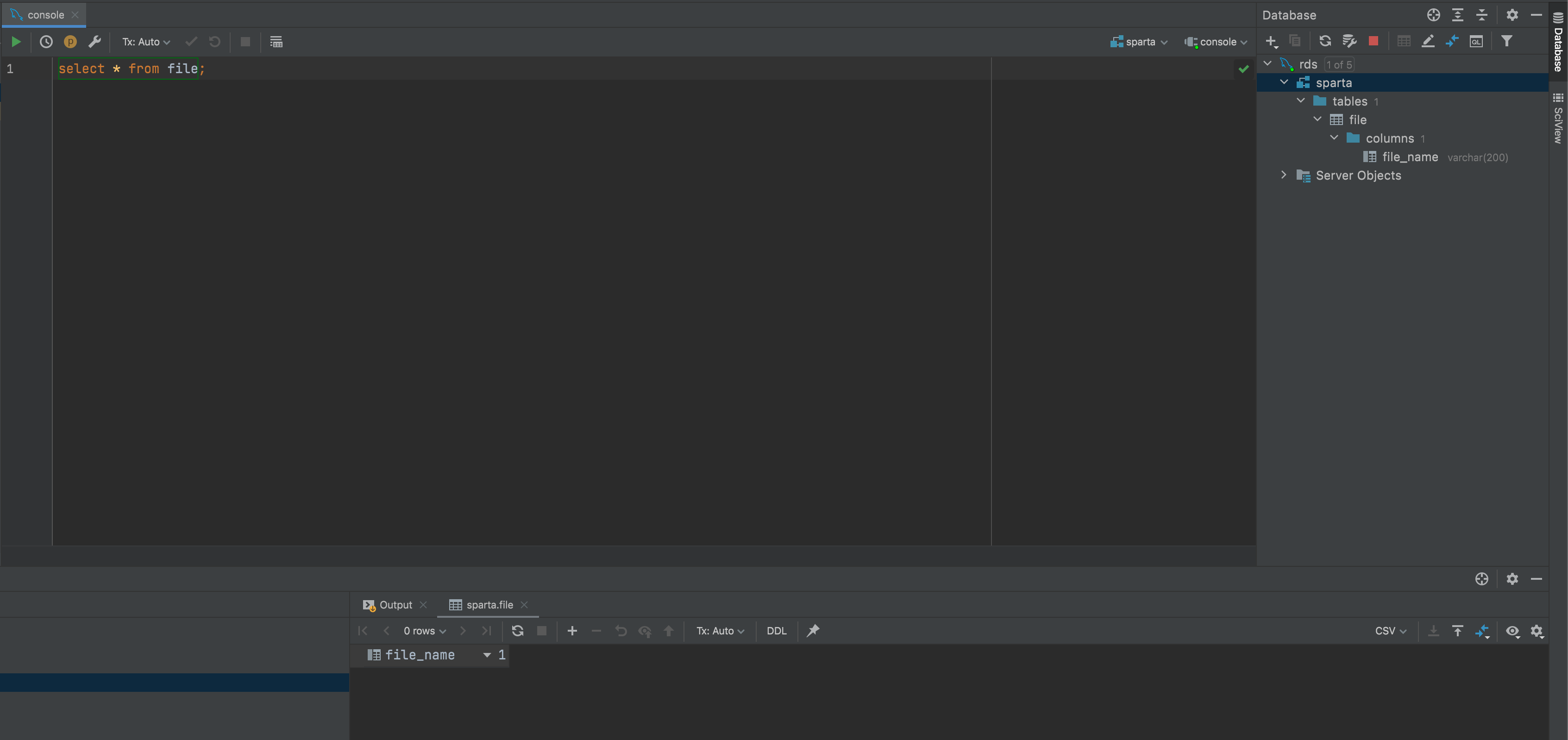
select * from file;위 쿼리문을 통해 file 테이블 내 모든 데이터를 조회한다.
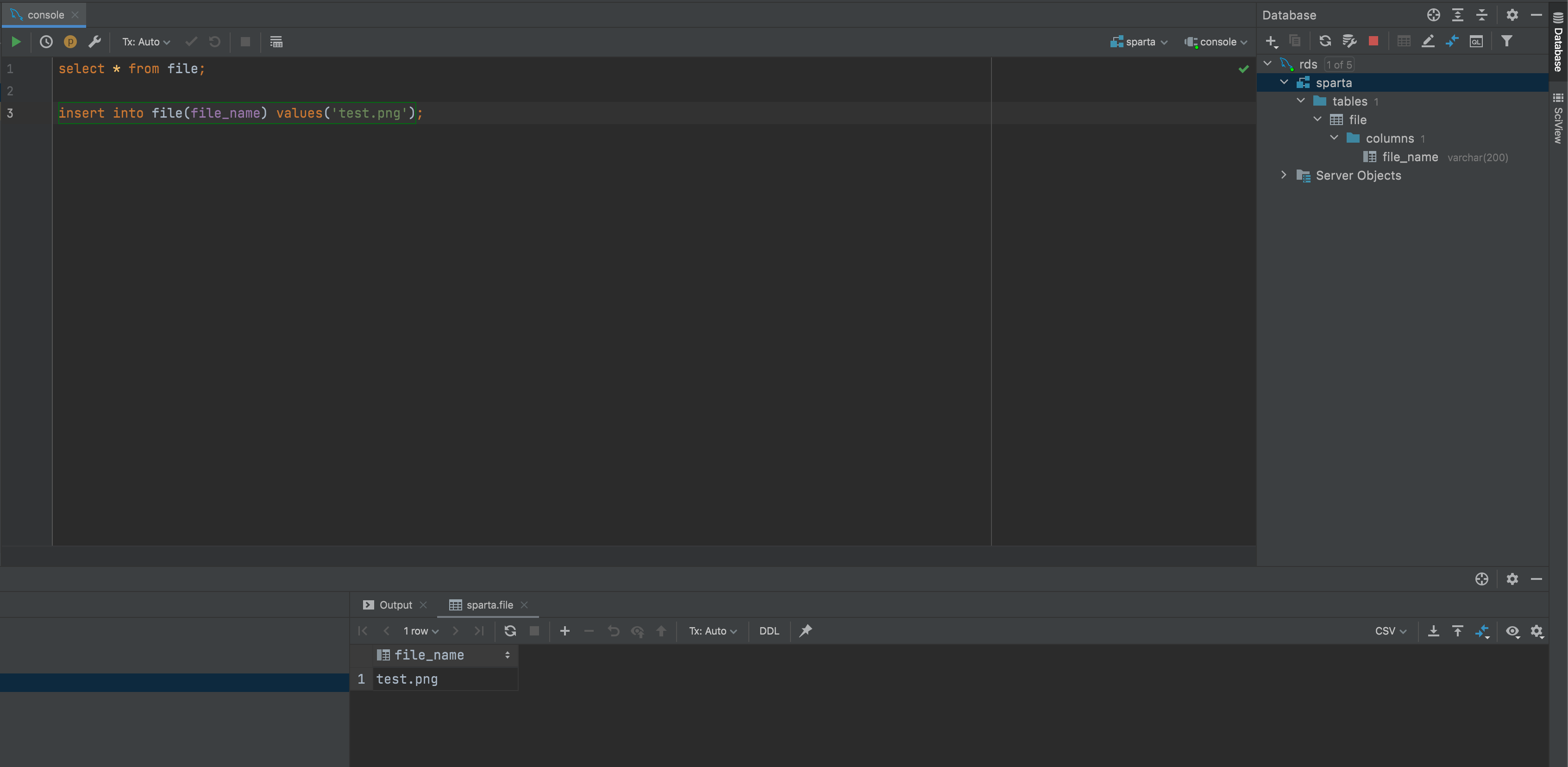
insert into file(file_name) values('test.png');위 쿼리문을 통해 file 테이블의 file_name 컬럼에 'test.png'라는 데이터를 추가한다.
사진의 아래 부분을 보면 test.png라는 데이터가 추가된 것을 확인할 수 있다.
추가로 AWS 사이트에서 모니터링도 가능하다.
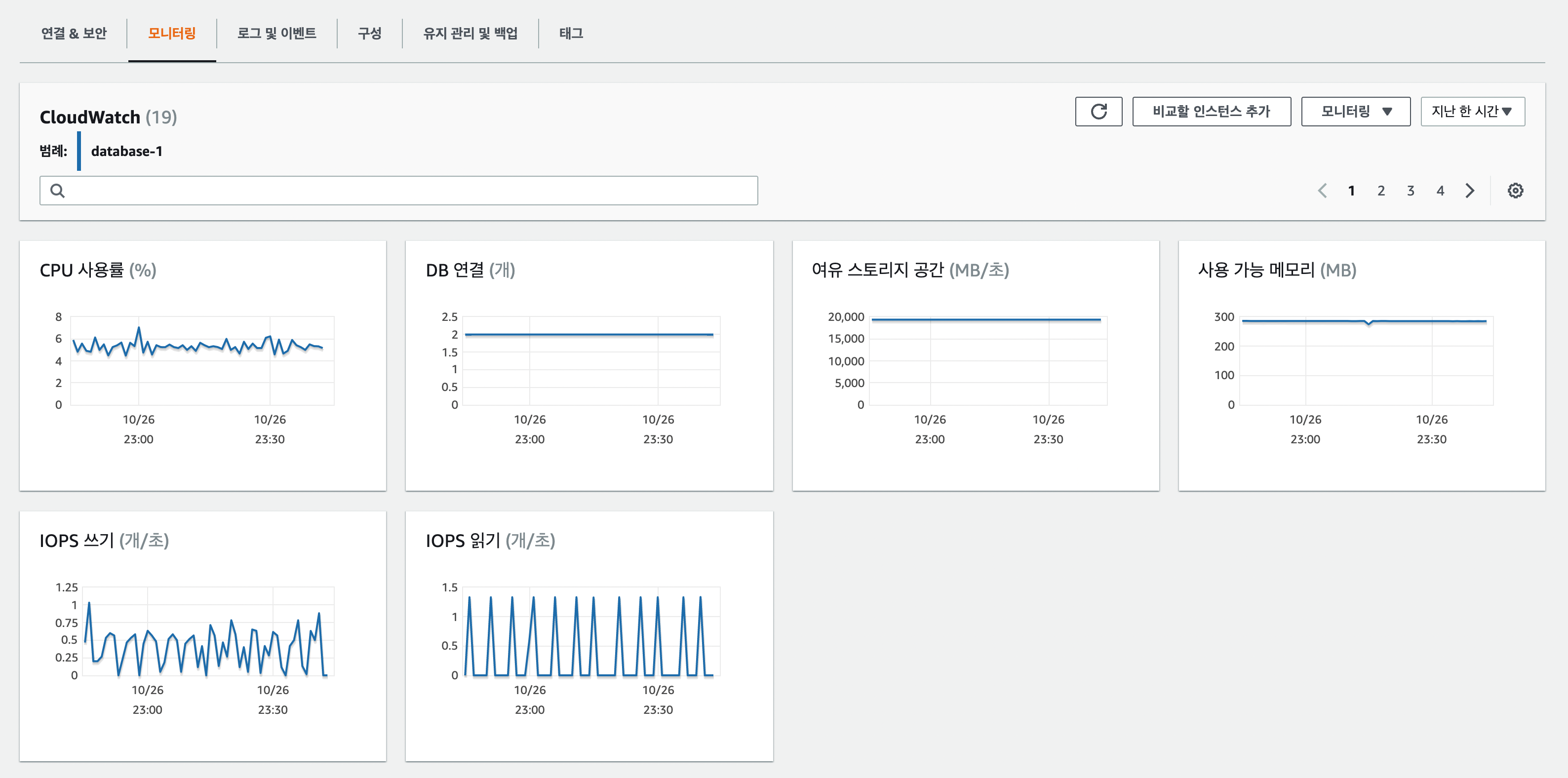
번외
RDS 비용 계산 문서, https://calculator.aws/#/createCalculator/RDSMySQL.